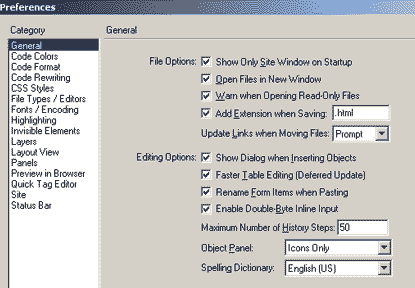|
УРОКИ ВЕБ ДЛЯ MACROMEDIA DREAMWEAVER
4.01
|
||||||||||
УСТАНОВКА И НАСТРОЙКА Для любой работы одним из самых главных моментов является инструмент. Не исключение и веб-строительство. И очень часто начинающие дизайнеры выбирают самый навороченный инструмент, а затем не могут с ним справиться. Статья посвящена запуску и настройке одного из самых мощных инструментов для создания сайтов. Получение и установка Dreamweaver 4.01 Прежде чем использовать пакет, его, разумеется, нужно установить на вашу машину. Компания предполагает, что вы приобретете у нее этот продукт, тем более, что при огромном количестве возможностей он стоит порядка 300$, что не очень дорого за лицензионную программу такого класса. Однако вы можете получить с сайта компании пробную версию. Это вполне полнофункциональная версия, но срок ее действия ограничен 30 днями. Этого будет вполне достаточно, чтобы вы, используя это руководство, смогли разобраться с программой и сделать для себя что-нибудь полезное. Прежде всего, о требованиях к машине, на которой будет устанавливаться программа:
Для установки нам понадобятся два файла. Первый из них называется Dreamweaver 4 Installer.exe. Получить его можно без всяческих проблем на сайте компании. Учитывая загруженность сервера компании, я бы с удовольствием положил его у себя для скачивания, но условия лицензионного соглашения с компанией не позволяют этого делать. Но, в принципе, если вы посетите www.macromedia.com/downloads/, вы без всякого труда сможете получить демонстрационную версию программы. Для этого придется пройти всего лишь несколько утомительную, но абсолютно бесплатную регистрацию. Регистрация, кроме того, позволит вам все так же бесплатно получить и некоторые другие демонстрационные версии програм компании Macromedia (нам, например, понадобится Fireworks - рекомендую сразу же снять его тоже), а также очень полезные расширения к ним. С другой стороны, наверняка в любом уважающем себя магазине по продаже компакт-дисков вы сможете найти дистрибутив Dreamweaver. Это избавит вас от необходимости скачивать по медленной линии файл размером 23.7 мегабайт. Но регистрацию я вам все же рекомендую пройти. Второй файл, который хоть и не обязательно, но лучше установить - это drm401up.exe. Он апгрейдит программу до версии 4.01. Надеюсь не надо объяснять, зачем делать апгрейд? Файл можно найти здесь. Его размер составляет 2.9М. Если вам очень накладно скачивать его, то в принципе можно и обойтись без этого. Теперь нам осталось установить программу. Запустите вначале файл инсталлятора, а затем файл для апгрейда. Процедура инсталляции до крайности проста - просто следуйте указаниям программы и со всем соглашайтесь. В конечном итоге, вы получите полностью готовую к употреблению программу, которой незамедлительно можете воспользоваться. Предварительная настройка Dreamweaver Прежде чем начать работу, есть смысл немного повозиться с настройками - это существенно облегчит жизнь в дальнейшем. Сейчас мы не будем подробно рассматривать все опции настройки, остановимся на главных. Прежде всего запустите Dreamweaver и в главном меню программы выберите [Edit-Prefences...].
В появившемся окне Prefences выберите Category - General и установите все, как показано на рисунке. По умолчанию Dreamweaver дает расширение .htm всем вновь создаваемым файлам, но более традиционном вариантом считается .html. В категории Fonts/Encoding в поле Default Encoding поставьте кодовую страницу по умолчанию для вновь создаваемых документов. Это может быть, к примеру Cyrillic(Windows-1251) или Cyrillic(KOI8-R). По опыту работы должен заметить, что несмотря на то, что для Интернет считается более грамотной кодировка KOI8-R (хотя, опять же, это вопрос спорный), но поскольку вы работаете в среде Windows, будет удобнее использовать именно эту кодировку. Пропорциональный шрифт лучше установить в Times New Roman, фиксированный шрифт - в Courier New: именно они являются стандартными для броузеров. Размеры обоих шрифтов можно выбирать такие, какие вам удобно, но размер 10pt - тот, который большинство броузеров ставят по умолчанию. Затем выберите категорию Panels. Возле поля Show in Launcher найдите кнопку [+] и с ее помощью выберите все, что возможно. Это добавит в строку состояния программы удобные кнопки для вызова всех возможных инструментов. По умолчанию отображается только часть из этого набора. Это, пожалуй, и все, что необходимо для начальной настройки.
|
||||||||||
| Автор Геннадий Николаец | Добавлено 14.08.2001 |